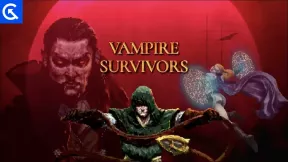Após a atualização do Ark: O jogo não está iniciando no Steam ou em qualquer outra plataforma
Jogos / / August 05, 2021
Ark: Survival Evolved é um jogo de ação e sobrevivência que foi desenvolvido pelo Studio Wildcard em colaboração com a Instinct Games, Efecto Studios e Virtual Basement. O jogo conquistou o mundo dos jogos pela primeira vez quando foi lançado como um título de acesso antecipado no Steam em meados de 2015. A data oficial de lançamento foi em 2017 no Steam e Xbox One. Em 2018 o jogo foi trazido para plataformas móveis e para o Nintendo Switch. No jogo, os jogadores devem sobreviver em uma ilha repleta de dinossauros selvagens, outros animais pré-históricos, perigos naturais e outros jogadores no modo multiplayer.
A progressão é basicamente dominar e manipular seu ambiente. Os jogadores que começam o jogo com poucas roupas e apenas com as mãos para se proteger, devem reunir materiais para fazer armas, abrigos e, por fim, domar dinossauros. O jogo assume um novo nível de dificuldade quando você tenta jogar em um servidor multiplayer. Aqui, os jogadores podem ser hostis e arruinar o progresso pelo qual você trabalhou horas. Os jogadores ávidos do ARK descobrem que esta é uma das partes mais gratificantes do jogo, apesar de quão desafiador pode ser.

Índice
-
1 Após a atualização do Ark: O jogo não está iniciando
- 1.1 1. Reinicie o seu computador e tente novamente
- 1.2 2. Exclua a pasta LocalProfiles
- 1.3 3. Atualize todos os drivers, gráficos, placa-mãe, etc.
- 1.4 4. Atualizar / baixar a versão mais recente do Visual C ++ e a versão mais recente do DirectX
- 1.5 5. Algumas soluções opcionais
Após a atualização do Ark: O jogo não está iniciando
O jogo é extremamente popular. Apenas no Steam, os relatórios provam que milhares de jogadores estão ativos no jogo todos os dias. Recentemente, o número médio de jogadores diários no Steam aumentou para mais de oitenta mil. No entanto, o jogo está longe de ser perfeito, dizem os comentários! Ainda assim, os jogadores costumam reclamar de não conseguirem iniciar o jogo. O problema é especialmente comum após o lançamento de novas atualizações. Este problema é extremamente irritante, mas existem algumas soluções que os jogadores podem fazer para resolver o problema:
1. Reinicie o seu computador e tente novamente
A primeira etapa clássica da solução de problemas é reiniciar o computador e tentar iniciar o jogo novamente. Esse truque pode ser surpreendentemente eficaz. Isso ocorre porque, ao reiniciar o computador, você está limpando a memória de acesso aleatório (RAM). Quando você usa seu computador por um longo período de tempo, caches e logs temporários podem transformá-lo em um pântano. Apenas saia do Steam, reinicie o computador, abra o Steam e tente executar o jogo novamente.
2. Exclua a pasta LocalProfiles
Se o jogo ainda não funcionar, você pode tentar uma solução mais sofisticada. Primeiro, você precisa localizar o LocalProfiles pasta. Basta navegar para \ steamapps \ common \ ARK \ ShooterGame \ Saved \ LocalProfiles. Em seguida, você deve excluí-lo e tentar executar o jogo novamente. Certifique-se de que, antes de fazer tudo isso, você saia do vapor. Além disso, reinicie o computador após excluir a pasta.
3. Atualize todos os drivers, gráficos, placa-mãe, etc.
Se o jogo ainda se recusar a inicializar, você pode seguir em frente e tentar a próxima solução. Para esta solução, você deve atualize todos os drivers, placas gráficas, placas-mãe, etc. Basicamente, tudo o que pode ser atualizado em seu computador deve ser atualizado. Dependendo do tipo de computador que o player está usando, localizar o que precisa de uma atualização pode ser complicado. Para isso, é recomendável que os indivíduos observem o fabricante de seus computadores e consultem seus sites. Assim que todas as atualizações forem concluídas, tente executar o jogo novamente.
4. Atualizar / baixar Versão mais recente do Visual C ++ e versão mais recente do DirectX
Se não conseguir resolver o problema mesmo depois de tentar todas as correções possíveis acima, você deve baixar e instalar as versões mais recentes do Visual C ++ e Direct X. Depois de instalá-los, o player deve reiniciar o computador e também o Steam. É normal que o ARK baixe alguns arquivos depois disso, então deixe assim. Assim que os arquivos forem baixados, tente executar o jogo.
5. Algumas soluções opcionais
Continuando, aqui estão algumas soluções opcionais para solucionar o problema. O primeiro passo para isso é fazer backup do seu jogo para um jogador. Seus arquivos de jogo para um único jogador podem ser encontrados em \ steamapps \ common \ ARK \ ShooterGame \ Saved \ SavedArksLocal. Depois de fazer o backup do jogo para um jogador, você deve excluir o conteúdo local do jogo por meio do Steam. Isso significa que o jogador deve deletar toda a pasta ARK que pode ser navegada em \ steamapps \ common \ ARK. Depois que todos os arquivos locais forem excluídos, o jogador deve reinstalar o ARK e tentar executar o jogo novamente. Para que os jogadores recuperem o arquivo do jogo para um único jogador, eles devem esperar até que o jogo esteja funcionando corretamente e colocar a pasta de volta no local de onde você o obteve.
Resumindo nosso guia, você pode tentar reiniciar seu computador, excluindo a pasta localprofiles, atualizando os drivers, instalando as últimas versões do Visual C ++ e Directx para combater nosso presente situação. No entanto, se nada disso for útil para você, reinstalar o jogo é a última e eficaz opção se você não se importar em desperdiçar sua internet. No entanto, a instalação das versões mais recentes de visual c ++ e directx provou ser útil para alguns jogadores, portanto, vale a pena tentar aplicar essas correções. Boa sorte!
Espero que esta solução tenha resolvido seu problema. Se você tiver alguma dúvida ou feedback, por favor, deixe um comentário abaixo. Verifique também nosso Guia do Windows, Guia de jogos, Truques para iPhone e iPad, Truques do Android e muitos mais.
Sou Aman, escrevo há mais de 3 anos sob um conjunto diversificado de tópicos. Estou honrado por ter a oportunidade de fazer parte do getdroidtips.com e sou grato por poder contribuir para uma comunidade tão maravilhosa. Nascido na Índia, viajo e trabalho remotamente.